윈도우에 있는 파일은 내용을 수정하면 가장 최신 내용만 저장하지만 저장하기 이전의 예전 파일로 복원해야 할 경우가 있습니다. 이때 '파일 히스토리' 를 통해 파일 복사본을 저장해 두었다면 예전 파일을 복원할 수 있습니다.
일단 파일 히스토리가 켜져 있어야 합니다.
◆파일 히스토리 저장공간 설정 및 켜기
파일 히스토리를 사용하려면 파일 히스토리를 켜야 합니다.
켜져 있다면 저장된 폴더를 선택하면 되지만 안켜져 있다면 저장 폴더를 지정후 '파일 히스토리'를 켜야 합니다.
STEP1) 컴퓨터 제어판에서 [시스템 및 보안]→[파일 히스토리로 파일의 백업 복사본 저장]을 클릭합니다.

STEP2) 파일 히스토리를 활성화 시키려면 외장하드 및 USB 등을 컴퓨터에 삽입한 후 [파일을 붙여 넣을 위치]을 지정후 [켜기]를 클릭합니다.

STEP3) 실행되면 상단에 회색이던 색깔이 녹색으로 바뀝니다. 그리고 켜기를 클릭하는 순간 바로 [파일을 복사할 위치]에 있는 내용들을 옮기기 시작합니다.
◆파일 히스토리 실행하는 방법
STEP1) [제어판→시스템 및 보안→파일히스토리→개인파일 복원]을 클릭합니다.
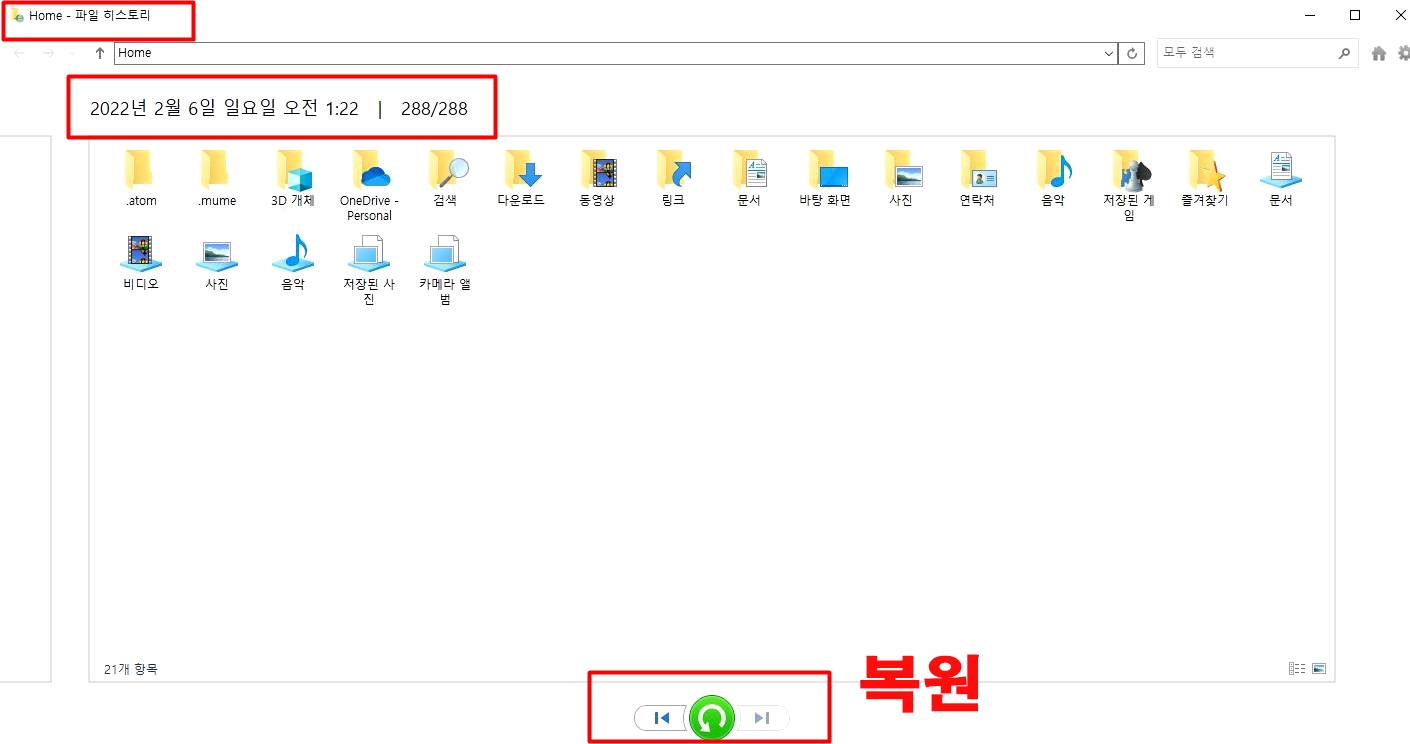
STEP2) '파일 히스토리' 창이 나타나면서 가장 최근에 저장된 백업 폴더가 가장 먼저 표시됩니다. 그리고 화면의 아래쪽에 있는 [이전 버전] 단추와 [다음 버전] 단추를 클릭하면서 복원하려는 파일이 저장된 시점을 찾습니다.
STEP3) 저장된 날짜를 찾았으면 파일 히스토리 안에 있는 폴더를 더블클릭하여 열고 복원할 파일을 선택한 후 [복원]을 클릭합니다.
STEP4) 선택한 파일이 원래 있던 위치에 복원되기 때문에 다음 세 가지 항목 중 하나를 선택할 수 있습니다.
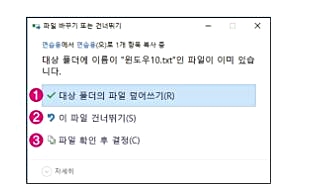
① 대상 폴더의 파일 덮어쓰기 : 기존 파일은 삭제하고 원본 파일로 복원됩니다.
② 이 파일 건너뛰기 : 파일을 복원하지 않습니다.
③ 파일 확인 후 결정 : 기존 파일을 유지할 수 있는 방법으로, 기존 파일과 원본 파일 중에서 폴더에 남겨두고 싶은 파일만 선택하고 [계속]을 클릭합니다. 이때 기존 파일과 원본 파일을 모두 저장하려면 파일명이 같기 때문에 복원한 파일에는 파일명 뒤에 숫자가 붙어서 표시됩니다.
'IT과학' 카테고리의 다른 글
| 내컴퓨터 '화면 안나올때' 대처 방법.. (0) | 2022.02.14 |
|---|---|
| 컴퓨터(PC)의 하드웨어 구조(RAM,CPU, HDD등)와 기능 알아보기.. (0) | 2022.02.12 |
| 윈도우 디펜더(windows defender)기능과 실행하는 방법은... (0) | 2022.02.06 |
| 컴퓨터 (윈도우10) 배경화면 바꾸기.. (0) | 2021.12.21 |
| PC 도장(로고) 저장 및 문서(한글,엑셀,파워포인트)에 삽입하기 (0) | 2021.12.08 |



